| PPT如何制作渐变透明? | 您所在的位置:网站首页 › ppt里照片透明度怎么调 › PPT如何制作渐变透明? |
PPT如何制作渐变透明?

几步即可完成: 第一步:插入图片: 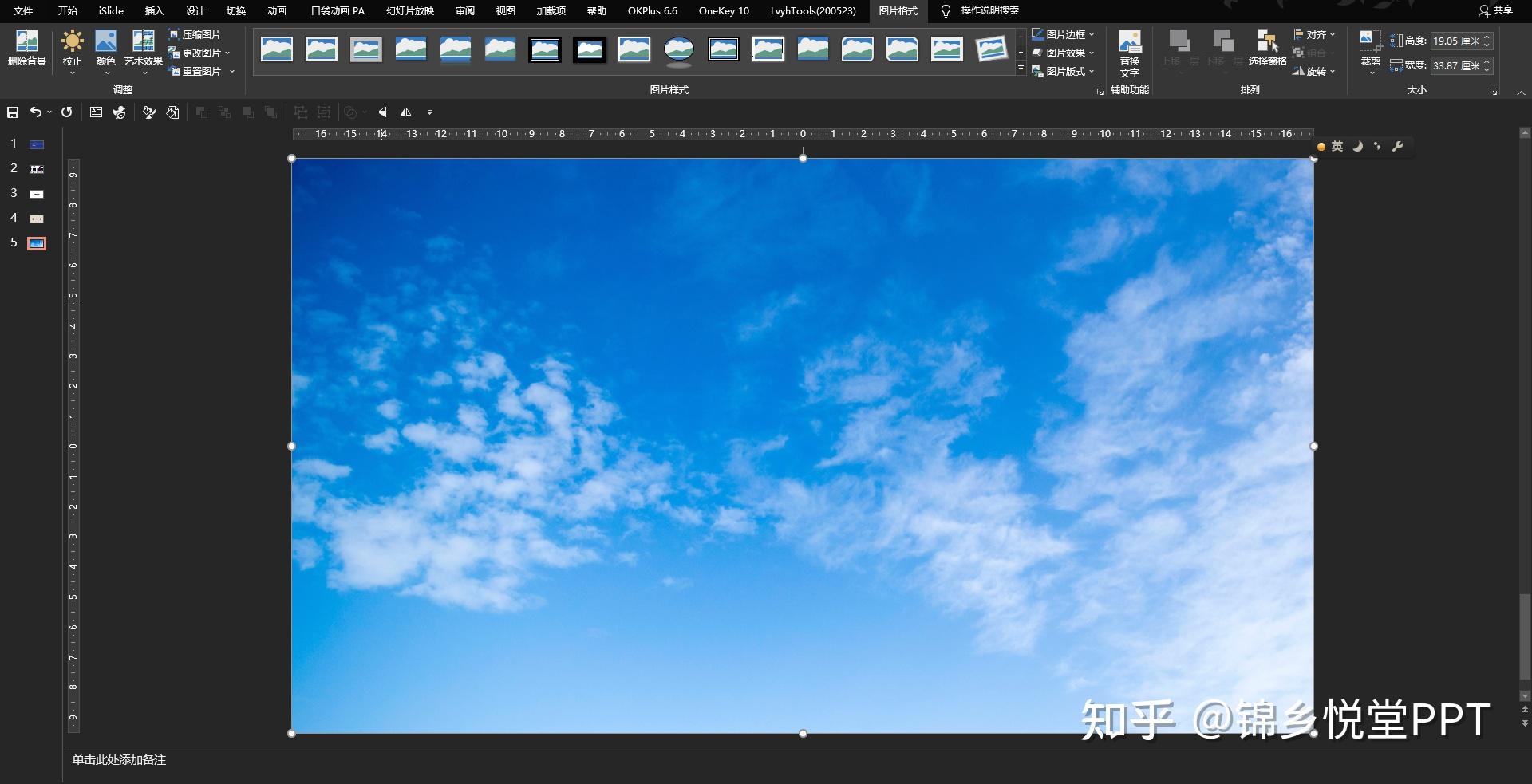 第二步:插入蒙版(任意方式插入,可以插入矩形并调整大小再取消边框,我是用OK插件中“插入形状”—>“全屏矩形”功能插入的,并且OK插件不用手动取消边框):  第三:选中新插入的矩形,右键单击,选择右键菜单中的“设置形状格式”,然后在右侧的“填充”区域选择“渐变填充”(红框处):  第四:下图红框处的“停止点”删除中间的2个(选中某停止点,然后右侧最边上按钮点击后删除或按住某停止点,直接向上或向下拖走),现在剩下最左和最右2个停止点:  第五:剩余的这2个停止点都设置为白色,然后最左侧这个停止点的“透明度”,调整到100%即可实现下半部分是实的,越往上越透明的效果(红框处):  当然,现在的效果似乎“下半部分是实的”这一效果还不是太明显,那么,把最右侧的停止点往左侧挪一挪: 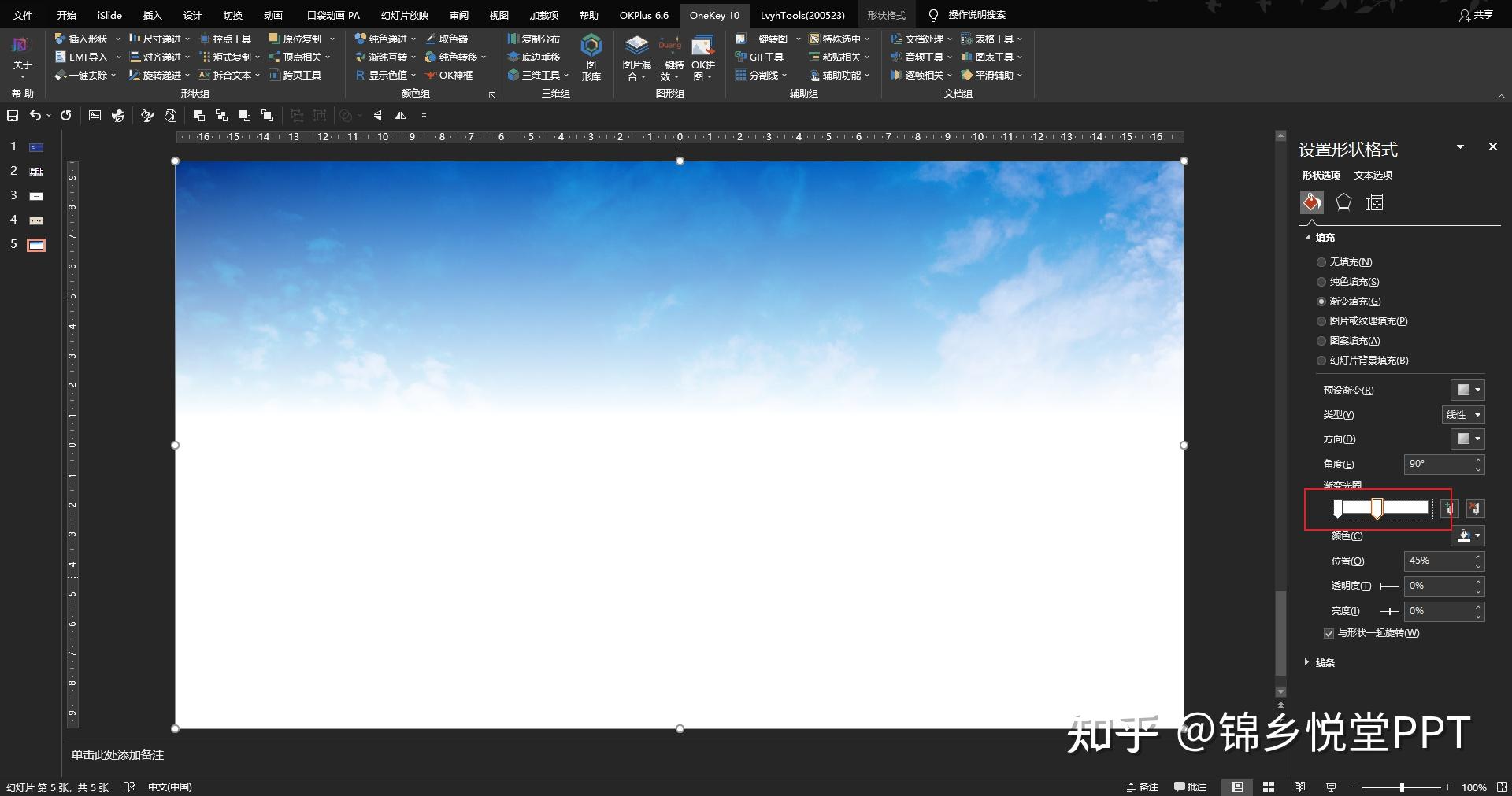 具体哪个位置合适,还需要题主自己多试试来确定,但整体这种效果的制作步骤就是这个样子了。 总结一下原理: 1、插入一幅图在下层; 2、再插入一个蒙版,放在图片的上层; 3、调整上层蒙版的透明度,使下层的图片露出来。 为什么选“渐变填充”?因为只有在这种填充模式下,才能实现一部分实、一部分透明的效果。如果选择默认的“纯色填充”,调整透明度时会把整个蒙版的透明度都进行调节,即整个图片都会露出,就达不到题主要求的“一部分实、一部分透明”的效果了。 OK,基本原理就是这样了,题主学“废”了吗? 还可以自己自行试验,调整下其中渐变填充的“角度”、“方向”等参数,看看会出现什么结果。 反正如果想做“右下角实,往左上角慢慢变透明”这种对角线方向的渐变,还是很容易的哦! ————壹分钟了解@锦乡悦堂PPT———— 我是锦乡悦堂PPT。 如果喜欢我的文章和回答,记得关注我的知乎账号@锦乡悦堂PPT和Gong号【锦乡悦堂】哟,一个有知识、有情趣、不会让你失望的知乎干货主讲人~ |
【本文地址】